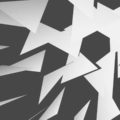[Blender 2.8] スカルプティングする際のメッシュ管理に便利な、マルチレゾリューションモディファイアーの機能と使い方のご紹介
今回の記事は『マルチレゾリューションモディファイアー』について取り上げさせていただきたいと思います。
このモディファイアーを使用すると、細分化を行う『サブディビジョンサーフェスモディファイアー』と同様、メッシュを細分化できます…が、
決して、 『サブディビジョンサーフェスモディファイアー』 と同じことが出来るだけの機能という訳ではありません。
『スカルプト』機能と併用することで、このモディファイアーは真価を発揮します!
むしろ、『スカルプト』の為のモディファイアーと言っても過言ではないと思います。
※今回のモディファイアーの説明において、『スカルプト』機能をある程度理解・使用出来る方を対象とさせていただきます。
『スカルプト』についてご存じない方は、他のサイト様や動画で『スカルプト』について基礎的な部分だけで結構ですので、ある程度触れる程度の知識を得てから、この記事をご覧になることを強くお勧めします。
とは言いつつ、私自身も実はあまり『スカルプト』機能を使ってこなかったもので、少々困りました汗
ちなみにですが、私が『スカルプト』について学習するのにお世話になった動画様をご紹介させていただきます。
※2020年1月8日 加筆修正を行いました。
※2020年2月18日 加筆修正を行いました。
目次
まず最初に
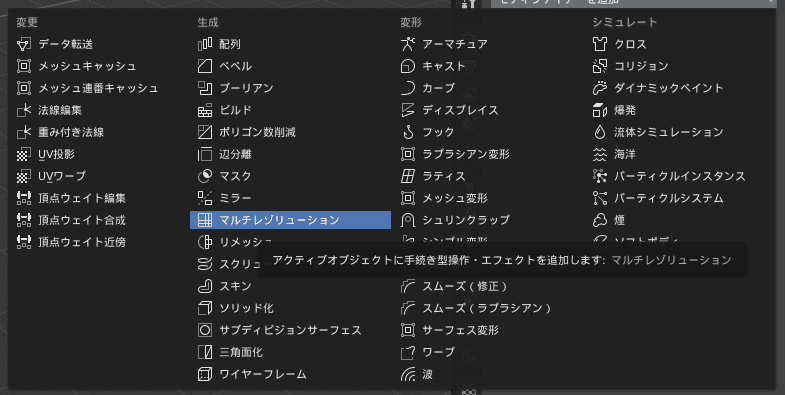
『マルチレゾリューションモディファイアー』を追加したいオブジェクトを選択しておき、[プロパティエディタ]>[モディファイアー]>[モディファイアーを追加]で表示される一覧から、[マルチレゾリューション]という項目を選びます。
追加された後の表記は[Multires]になるようです。
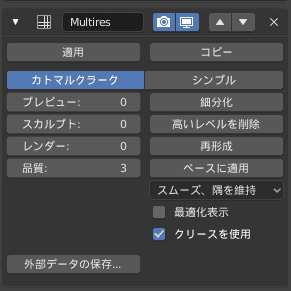
Note: 『マルチレゾリューションモディファイアー』は常に”1番上”に配置
この『マルチレゾリューションモディファイアー』を追加する際に注意したいのが、モディファイアーの優先順位を決める順番です。
何故かというと、このモディファイアーの上に他の『モディファイアー』をセットすることはできないからです。
『モディファイアー』同士の順番は、[プロパティエディター]>[モディファイアー]の欄で、基本的にはどんな順番であろうと(変な結果になったりはしますが)問題ないのですが、この『マルチレゾリューションモディファイアー』だけは、唯一、順番が”一番上”で固定されます。
もし、他の『モディファイアー』が同時に存在している場合、他の『モディファイアー』を『マルチレゾリューションモディファイアー』の上へ移動させようとすると、「オリジナルデータが必要なモディファイアーの上には移動できません」という警告が表示され、配置換えの動作は無視されます。
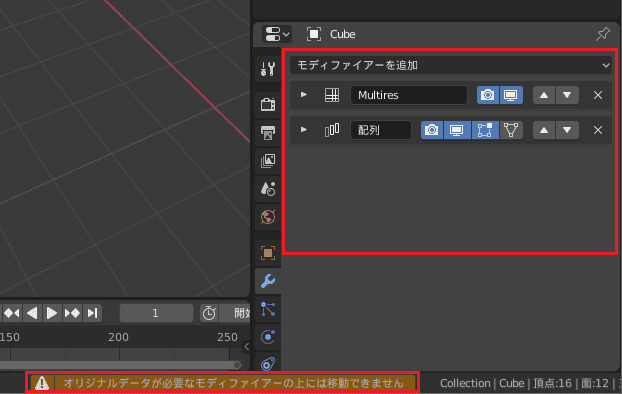
[マルチレゾリューション]の詳細設定項目一覧
- 細分化タイプ
- [カトマルクラーク(Catmull-Clark)] …滑らかな曲線を作る細分化タイプ。
- [シンプル(Simple)] …形状を維持したまま、ただ分割する細分化タイプ。
- 表示する細分化レベル
- [プレビュー(Preview)] …[オブジェクトモード]で表示する細分化レベル。
- [スカルプト(Sculpt)] …[スカルプトモード]で使用する細分化レベル。※2.81バージョンでは存在しない項目です。
- [レンダー(Render)] …レンダリング時に表示する細分化レベル。
- [品質(Quality)] …細分化による頂点位置の計算精度。
- 細分化レベル・メッシュ操作
- [細分化(Subdivide)] …メッシュに与える細分化のレベルを1つ上昇させる。
- [高いレベルを削除(Delete Higher)] …[プレビュー]の値より高い細分化レベル分のデータを削除。
- [再形成(Reshape)] …別のメッシュから頂点座標をコピー。
- [ベースに適用(Apply Base)] …スカルプティングしたメッシュの形状に一致させるように、元のメッシュを変形。
- その他のオプション
- [UVスムーズタイプ(UV Smooth)] …『モディファイアー』適用後に生成された『UVマップ』に行う形状変化の処理のタイプ。
- [最適化表示(Optimal Display)] …ワイヤーフレーム表示時に、細分化によって増加した分の辺を非表示。
- [クリースを使用(Use Creases)] …辺の『クリース』の情報を使用して、特定の辺をシャープに表示。
- [外部データの保存(Save External)] …外部ファイル(.btx)に、ディスプレイメント(displacements)を保存。
細分化タイプ
細分化するアルゴリズムを[カトマルクラーク]か、[シンプル]から選択します。
[カトマルクラーク(Catmull-Clark)]
通常は、元の頂点の位置を必ずしも通らない、滑らかな曲線を作る細分化タイプ。標準のCatmall-Clark細分化アルゴリズムを使用します。
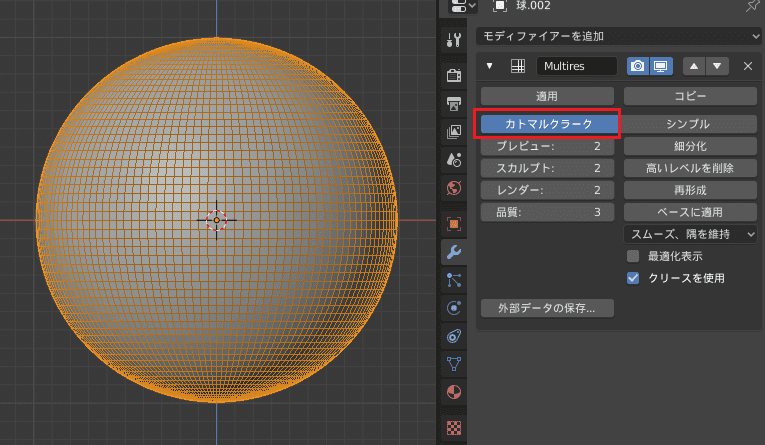
[シンプル(Simple)]
元の頂点の位置を通り、形状を維持したまま、ただ分割する細分化タイプ。
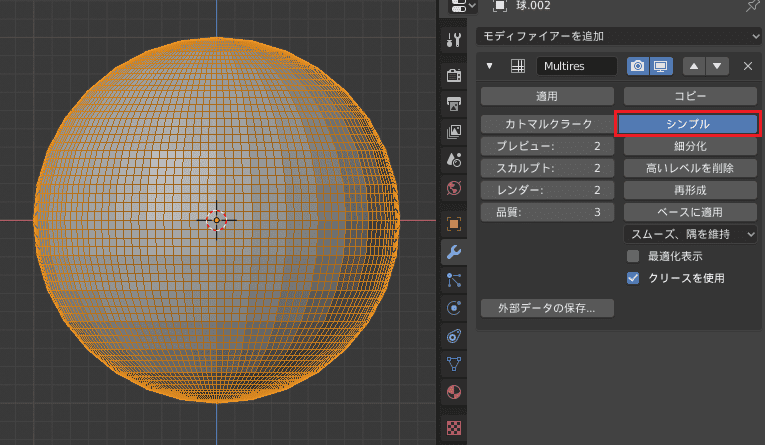
これら『細分化タイプ』に関しまして、詳しくは、 『サブディビジョンサーフェスモディファイアー』>「[カトマルクラーク]、[シンプル] –細分化アルゴリズムのタイプ」 をご覧ください。
表示する細分化レベル
この『モディファイアー』によって生成されるメッシュの表示する細分化レベルを、各項目ごとに設定します。
追加した時に[細分化: 1]に設定したICO球を用意し、『マルチレゾリューションモディファイアー』を追加しておき、3回細分化させます。
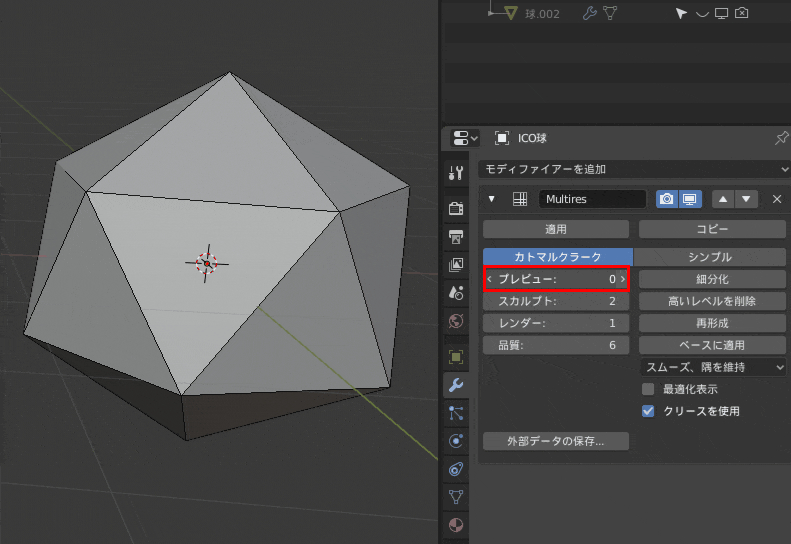
今回は、表示の変化がわかりやすいように、[プレビュー:3]、[スカルプト:2]、[レンダー:1]と、それぞれの値をわざとずらして設定しておきます。
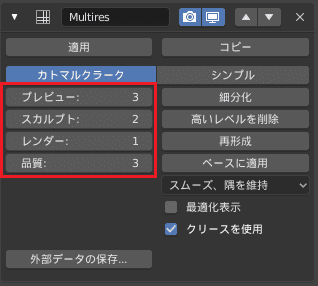
[プレビュー(Preview)]
[オブジェクトモード]で表示する細分化レベルを設定します。
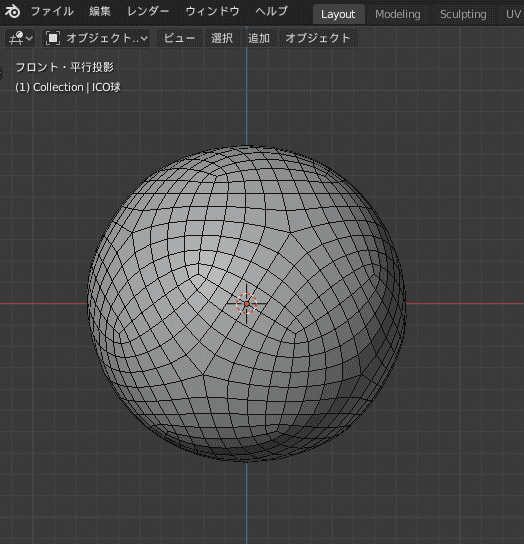
[スカルプト(Sculpt)]
[スカルプトモード]で使用する細分化レベルを設定します。
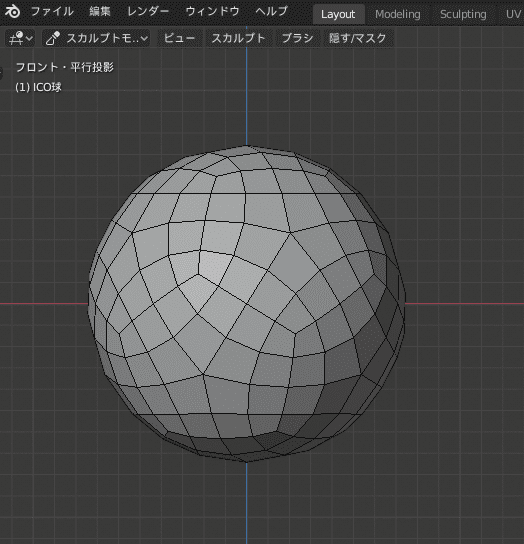
[レンダー(Render)]
レンダリング時に表示する細分化レベルを設定します。
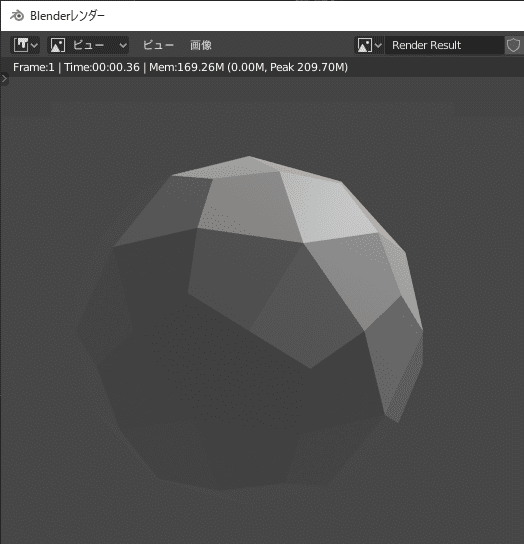
[品質(Quality)]
細分化によるメッシュの形状変更後の、頂点位置の計算精度です。
この項目の値を低くすると頂点位置の計算精度は下がりますが、パフォーマンスが向上し、逆に高くすると、計算精度は上がりますが、パフォーマンスが低下します。
ちょっとわかりにくいかもしれないのですが、[品質]の設定が”1″と”6″の時で比べた物です。赤い丸で囲った部分が比較的変化がわかりやすいかと思います。
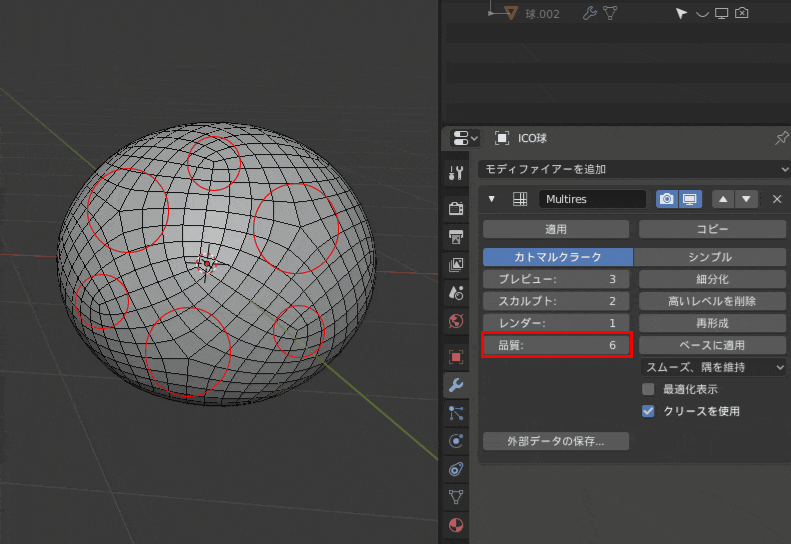
細分化レベル・メッシュ操作
多重解像度ワークフローを管理するための項目一覧です。
この『マルチレゾリューションモディファイアー』の肝となる部分で、ここにある項目から、細分化の操作や頂点情報のコピー、元々のメッシュ形状への操作も行うことが出来ます。
[細分化(Subdivide)]
押す度に、メッシュに与える細分化のレベルを1つ上げます。
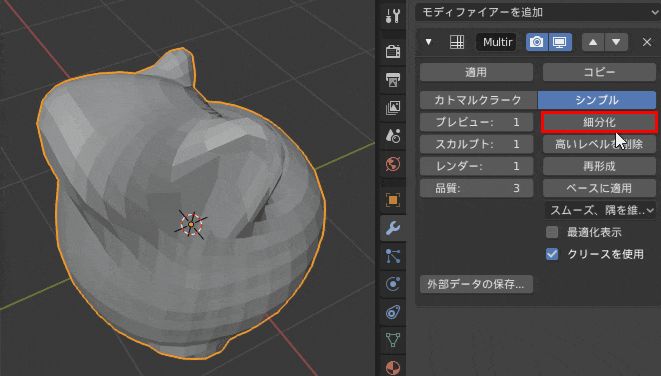
[高いレベルを削除(Delete Higher)]
現在の[プレビュー]の値より高い細分化レベルがメッシュに与えられている場合、その細分化レベル分のデータを削除します。
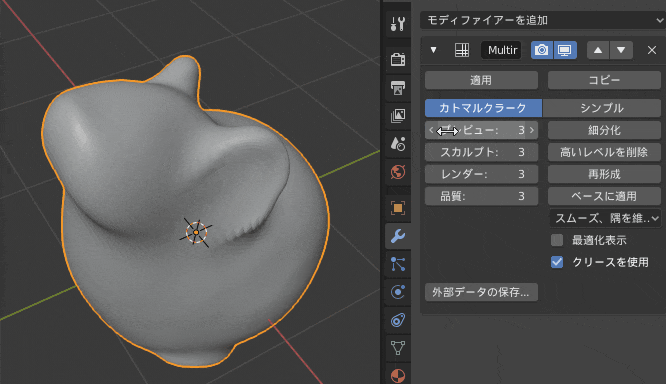
[再形成(Reshape)]
別のメッシュから頂点座標をコピーします。
※この項目を使用して「頂点情報のコピー」を行うには、”トポロジ”と”頂点インデックス”が一致する別オブジェクトが必要になります。
手順は以下の通りです。※この時使う2つのオブジェクトは、[細分化]が同数でないと上手くいきません。
- コピー元のオブジェクトを選択。
- コピーさせたいオブジェクトを追加選択([Shift]+[左クリック])。
- この[再形成]ボタンを押す。
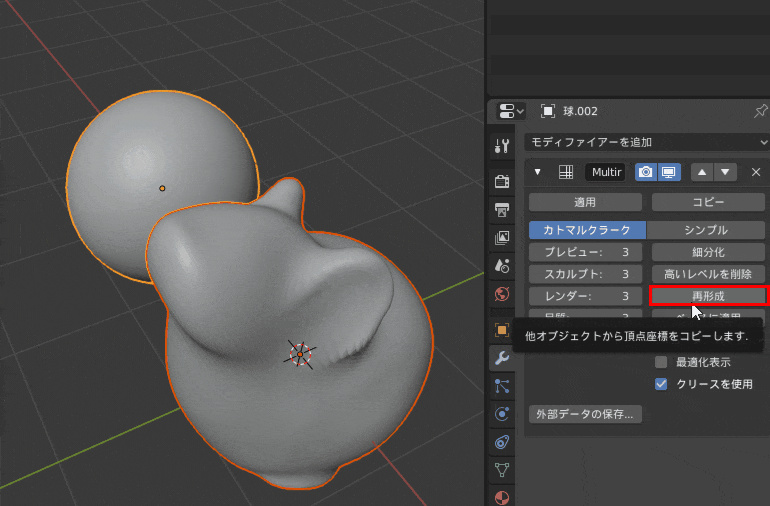
おまけ:オブジェクト2つの”トポロジ”と”頂点インデックス”が一致しなかったバージョン
“トポロジ”と”頂点インデックス”が一致していない場合は、ご覧の通り、可笑しなコピーのされ方をしてしまいます。
ネズミに縦線が入ってリス(?)になってしまいました(´・_・`)
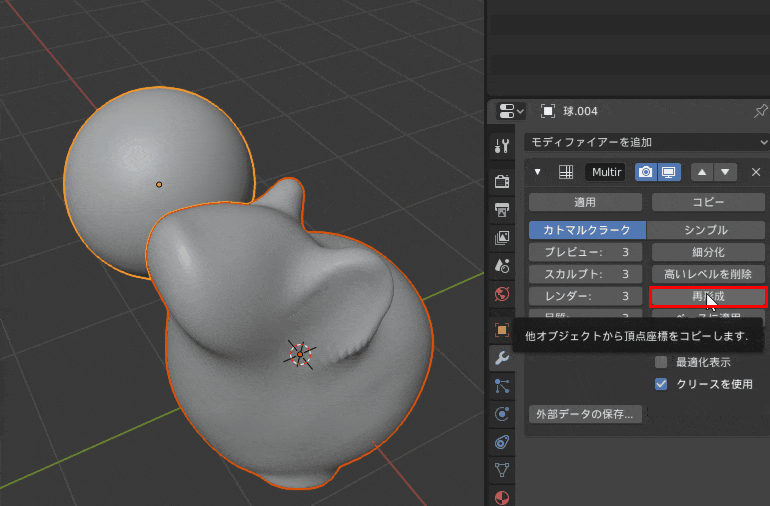
[ベースに適用(Apply Base)]
分割されたメッシュの形状に一致させるように、元のメッシュを変形します。
例えば、“UV球”を使っていくらスカルプトしても、元々の形状は“UV球”のままです。
- スカルプティングしたUV球([オブジェクトモード])
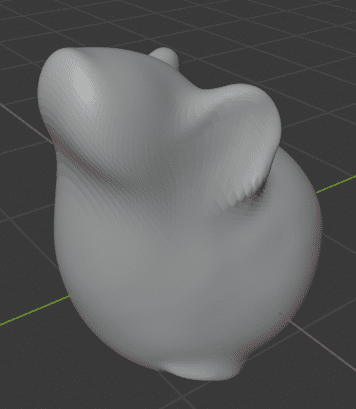
ですが、この[ベースに適用]という項目を使用すると、元のメッシュ形状を、スカルプトした形状に変形を適用できます。
- [ベースに適用]Before ([編集モード])
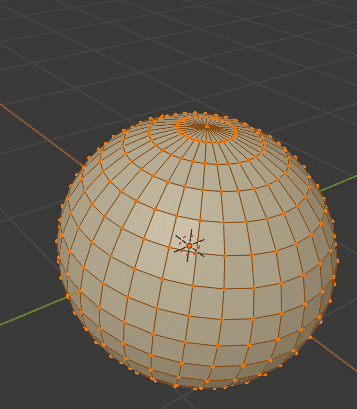
- [ベースに適用]After ([編集モード])
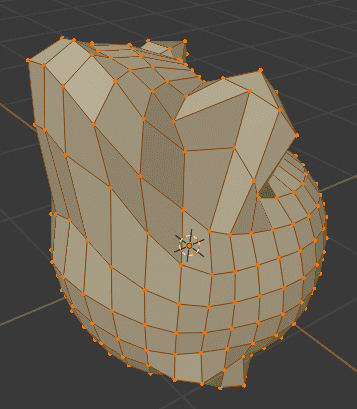
その他のオプション
[UVスムーズタイプ(UV Smooth)]
この『モディファイアー』適用後に細分化された『UVマップ』に行う形状変化の処理のタイプを設定します。
※比較的変化がわかりやすいICO球を例に取っています。
- [シャープ(Sharp)] …UVマップに変更を加えません。
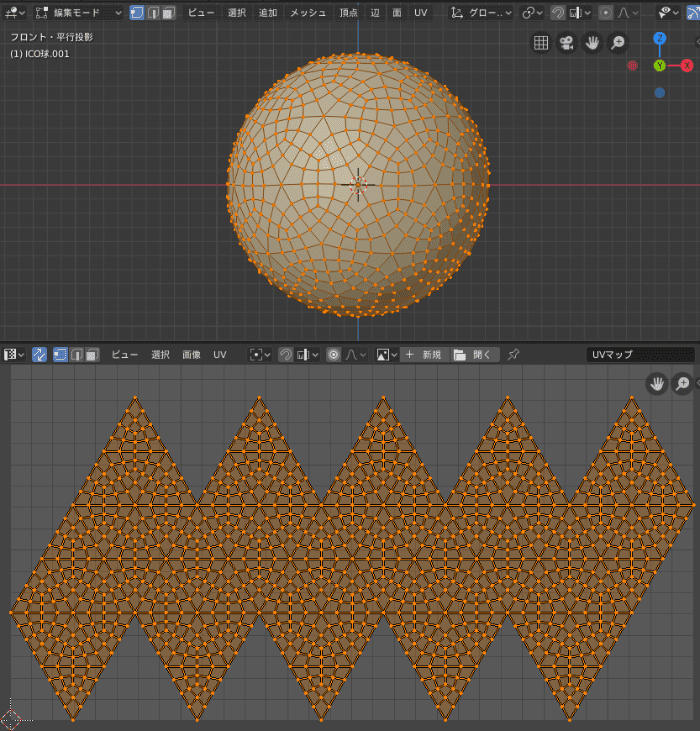
- [スムーズ、隅を維持(Smooth, keep corners)] …UVマップが全体的にスムーズ化されますが、連続していない隅の部分はシャープなままです。
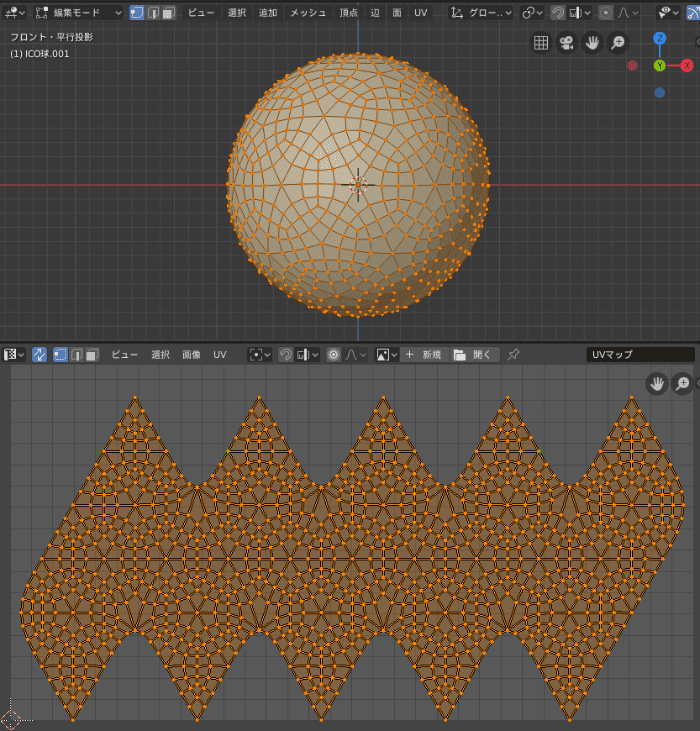
この[UVスムーズタイプ:]に関しまして、詳しくは、『サブディビジョンサーフェスモディファイアー』の「[スムーズ、隅を維持]、[シャープ] — UVスムーズ」という項目をご覧ください。
[最適化表示(Optimal Display)]
この項目にチェックを入れると、ワイヤーフレーム表示時に、細分化によって増加した分の辺を非表示にできます。
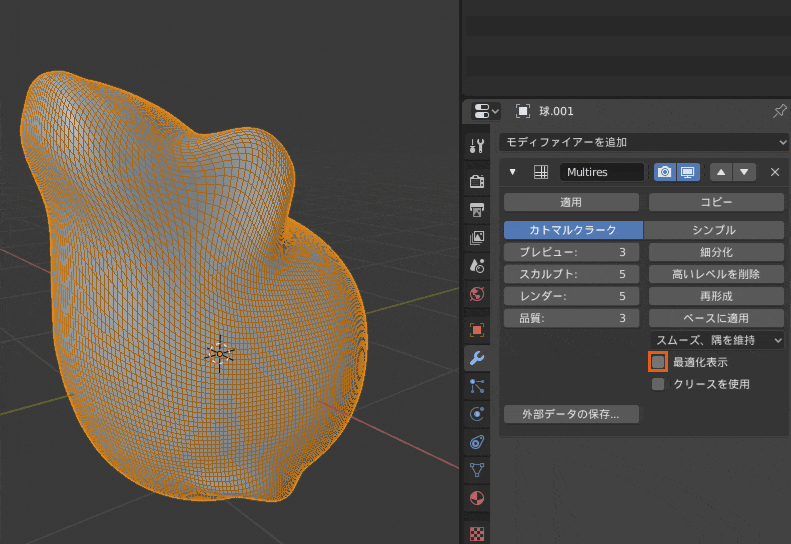
[クリースを使用(Use Creases)]
特定の辺をシャープに表示したい場合に、辺の『クリース』の情報を使用して、シャープに表示させることが出来ます。
ねずみモデルの耳部分にクリースを付けて、変化を見てみます。
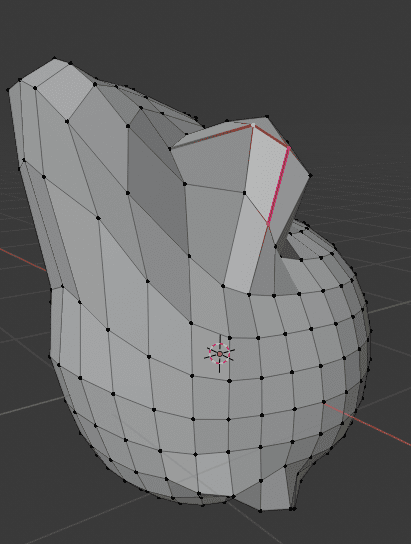
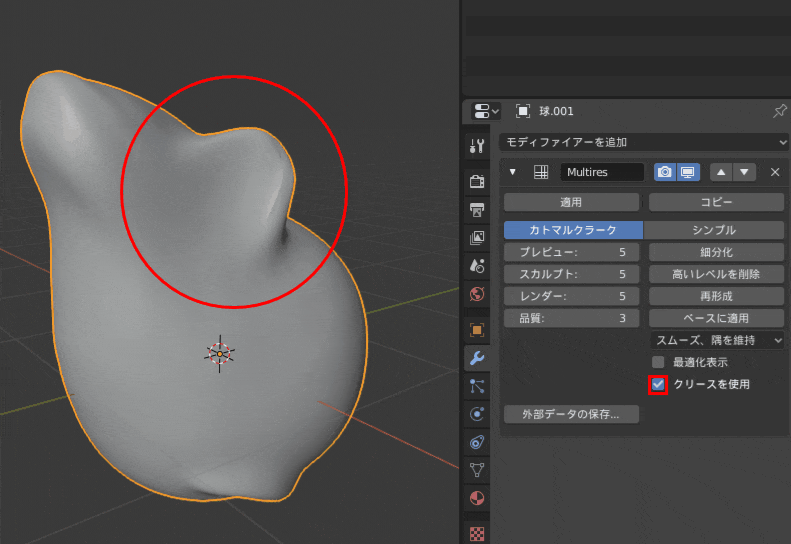
ちなみに、『クリース』とは、辺に対して付ける、メッシュの折り目用の目印のようなものです。『クリース』の詳細について知りたい方は、以前、詳しく解説させていただいた記事がございますので、よろしければそちらをご覧ください。
[外部データの保存(Save External)]
※最初に言っておきますと、この機能をご使用になることは、私個人的には、あまりオススメできません。(私の使用環境やバージョンなどが悪いのかもしれませんが、上手く使えませんでした。)
外部ファイル(.btx)に、ディスプレイスメント(displacements)を保存できます。
displacementとは
転置、置換、排除、立ち退き、解任、解職、(船舶の)排水量、(エンジンの)排気量、転移、感情転移
引用元: displacementの意味・使い方・読み方|Weblio英和辞書
この機能の使い方については、↓のページの方法が参考になるかと思います。英文なのですが、GIFでも操作の方法を解説してくださってるので、英語がわからなくても確認できるかと思います。 (ただ、私の方でこの通りにやっても何故か上手くいきませんでした汗)
私の方のバージョン(v2.80.75)が悪いのか、日本語的な何かが阻害しているのか、それ以外の環境的な何かが原因なのか不明なのですが…、あまり上手く使えませんでした。
一応、私の方で試した結果、偶に上手く行く方法として、以下の方法があります。
- 大本のメッシュ形状が同じ(オリジナルが[平面]なら、適用する方も[平面]とか)メッシュを2つ用意。
- 元となるデータファイル(.btx)を作成する方の細分化のレベルを、写す方のデータファイル(.btx)より1つ上に設定。
- それぞれでデータファイル(.btx)を作成。
- 写す方に、元の方のデータファイル(.btx)を設定。
- 写す(写した)方をもう一段階[細分化]。
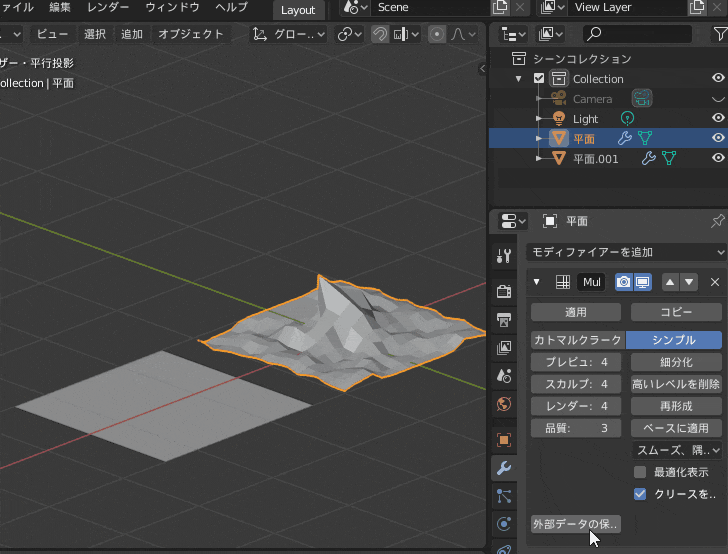
ただし、偶に上手くいっても、一度”.blender”のファイルを閉じて、再度開いた時に、作成したファイル(.btx)が壊れたのか、形状が元々の形状と違ってしまっていたりして、実際に使用してみた私個人的にはあまりこの機能の使用はオススメできません…。
参考にさせていただいたサイト・ページ一覧
- Multiresolution Modifier — Blender Manual
- Blender 2.5.1 Sculpt と Multiresolutioin – Blender.jp
- sculpting – In the Multiresolution Modifier thre is a way to save the mutliresolution infomation, but how do I import and apply the saved *.btx file? – Blender Stack Exchange
- displacementの意味・使い方・読み方|Weblio英和辞書
- ♯13 悪魔のBlender入門スカルプトモードの操作法を学ぶ Blender2.8 – YouTube
- 【Blender2.8】スカルプト機能だけで、サラブレッドをモデリング! – YouTube
![[Blender 2.8] スカルプト管理専用 [マルチレゾリューションモディファイアー]](https://horohorori.com/wp-content/uploads/2020/01/rat_render_002.png)
![[Blender 2.8] スカルプト管理専用 [マルチレゾリューションモディファイアー]](https://horohorori.com/wp-content/uploads/2020/01/rat_render_002-286x350.png)